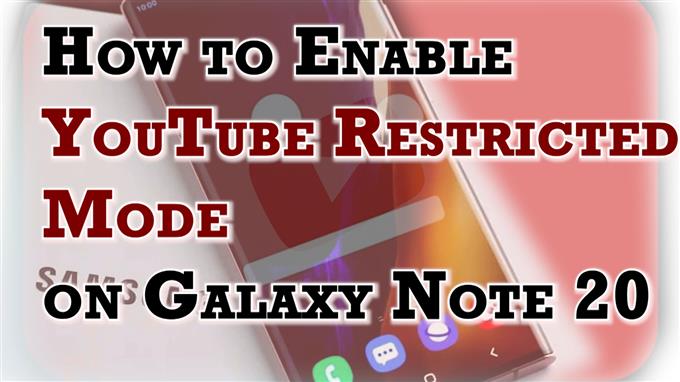Questo post ti mostrerà come attivare la Modalità con restrizioni di YouTube sul Galaxy Note 20. Continua a leggere se hai bisogno di aiuto per configurare il tuo nuovo Note per impedire la riproduzione di video potenzialmente maturi sull’applicazione YouTube.
Restrizioni di YouTube e funzionalità per la privacy
Nonostante il fatto che YouTube stia lavorando duramente per impedire la pubblicazione di video inappropriati, c’è ancora la possibilità che alcuni di questi contenuti diventino disponibili per gli spettatori di tutte le età.
Per evitare che ciò accada, sia il sito web che l’app di YouTube sono programmati per integrare la cosiddetta modalità limitata. È un’impostazione aggiuntiva che può essere attivata su entrambe le piattaforme YouTube.
La modalità con restrizioni è un’impostazione di YouTube facoltativa progettata per filtrare contenuti potenzialmente per adulti che potresti non desiderare o che altri utilizzino il tuo dispositivo per vedere.
Se abilitata, la modalità con restrizioni filtrerà i contenuti e limiterà quelli potenzialmente maturati o contenuti inappropriati attraverso un sistema automatico unico che segue determinati algoritmi o regole. Attraverso questi algoritmi, i contenuti verranno contrassegnati come inappropriati controllando vari elementi dal titolo del video, dalla lingua e dai metadati.
Se ritieni che sia necessario limitare tutti i video di YouTube sul tuo Galaxy Note 20 e hai bisogno di aiuto su come configurare il tuo dispositivo per funzionare in questo modo, questo video dovrebbe guidarti attraverso l’intero processo.
Semplici passaggi per attivare la Modalità con restrizioni di YouTube sul tuo Note 20
I passaggi seguenti illustrano il processo effettivo di attivazione della modalità con restrizioni sull’app YouTube Note 20. Verifica e assicurati di utilizzare l’ultima versione di YouTube
- Dalla schermata Home, scorri verso l’alto dal basso per avviare il visualizzatore di app.
Diverse icone di app e controlli di scelta rapida verranno caricati sul display successivo.

2. Individua il file G Suite o Cartella Google e poi toccalo.
La suite G si apre con tutte le app e i servizi relativi a Google.

3. Tocca Youtube per aprire l’app.
In questo modo verrai indirizzato alla schermata principale dell’app YouTube.

4. Tocca il tuo Icona del profilo di YouTube o il logo situato nell’angolo in alto a destra dello schermo.
Il menu YouTube si apre con un elenco di diversi elementi e funzionalità.

5. Scorri verso il basso e quindi tocca impostazioni.
Verrà avviato il menu delle impostazioni. Qui vedrai tutte le funzionalità dell’app YouTube che puoi utilizzare o personalizzare.

6. Tocca Generale procedere.
Il menu delle impostazioni generali verrà caricato nella finestra successiva.

7. Scorri verso il basso per visualizzare altri elementi. Quindi tocca Modalità con restrizioni interruttore per attivare la funzione SOPRA.

E si tratta di filtrare i video indesiderati sull’app YouTube Note 20.
I video potenzialmente maturi dovrebbero quindi essere esclusi dalla riproduzione su YouTube.
In genere, ti verrà chiesto di visualizzare una schermata speciale che ti informa che è vietata la riproduzione del contenuto selezionato o qualcosa di simile.
Se decidi di revocare la restrizione su contenuti specifici o rimuovere i filtri su tutti i video di YouTube, torna al menu delle impostazioni dove puoi disattivare la modalità con restrizioni.
Modalità con restrizioni di YouTube non funzionante?
Nel caso in cui i video potenzialmente maturi siano ancora in grado di essere riprodotti su YouTube, potrebbe essere perché non hai effettuato l’accesso all’account corretto. Per correggere questo problema, verifica e assicurati di aver effettuato l’accesso all’account YouTube in cui desideri attivare la modalità con restrizioni.
Ma dovresti anche notare che i filtri in modalità limitata incorporati non sono sempre accurati. Detto questo, alcuni contenuti indesiderati potrebbero ancora essere riprodotti sul tuo dispositivo. In questo caso, si consiglia di bloccare l’URL del contenuto o il canale YouTube.
Per i genitori che utilizzano un’app Family Link, la configurazione delle impostazioni dell’app per abilitare la Modalità con restrizioni per l’account di tuo figlio può essere considerata un’opzione per filtrare o bloccare contenuti potenzialmente per adulti. L’impostazione della Modalità con restrizioni non può essere modificata da nessuno su nessuno dei dispositivi su cui tuo figlio ha eseguito l’accesso.
Anche l’attivazione del blocco video su YouTube Kids è una soluzione alternativa. Questa funzione è disponibile tramite l’abbonamento Premium di YouTube.
Spero che sia di aiuto!
Altri tutorial video
Per visualizzare tutorial più completi e clip per la risoluzione dei problemi su diversi telefoni cellulari e tablet, non esitare a visitare il canale AndroidHow su YouTube in qualsiasi momento.
Potresti anche voler leggere:
- Come limitare i video per adulti sull’app YouTube Galaxy S20 [Modalità con restrizioni]
- Come abilitare i controlli parentali e impostare le restrizioni sui contenuti su Galaxy S20 Play Store
- Come risolvere i video di YouTube che non vengono riprodotti su Android